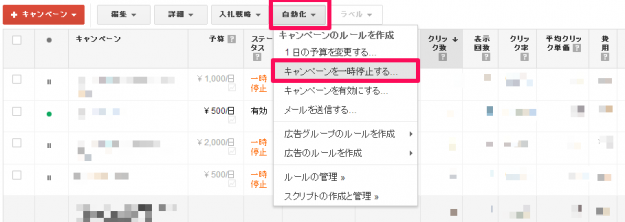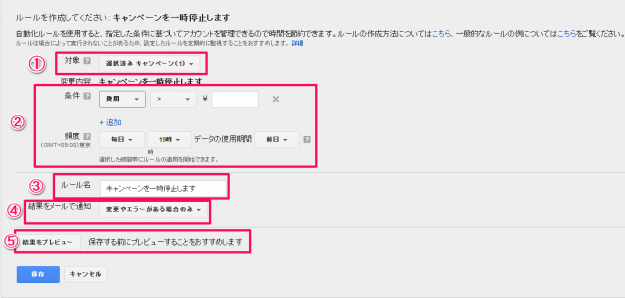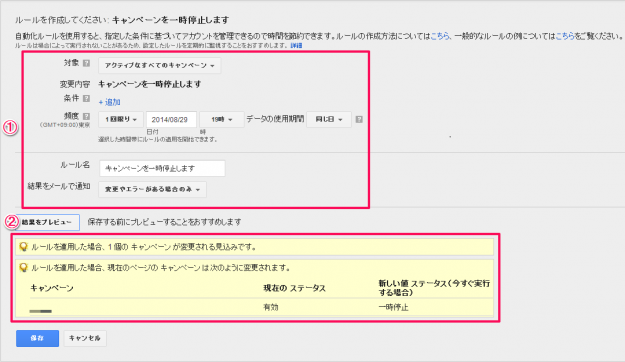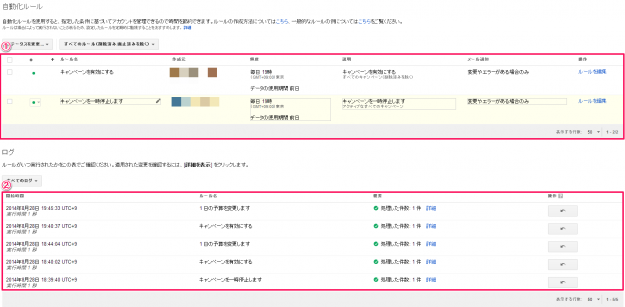リスティング広告を配信していると、「連休のとあるタイミングで一旦広告の配信を停止したい!」「そしてまたとあるタイミングで再開したい!!」「でも連休中に管理画面見たくないし触りたくない!そんな暇ない!!!」なんて方、少なくないかと思います。
そんな悩みを解消できるAdWordsの自動化機能を紹介します。
設定方法
今回はキャンペーン単位での一時停止設定方法を記載します。
キャンペーンタブ画面で上記画像赤枠内の【自動化】→【キャンペーンを一時停止する】をクリックします。
すると以下のような画面が表示されます。
①ルールを適用する対象を選択します。
●選択済みキャンペーン
→キャンペーン毎に個別に設定する場合に選択します
(あらかじめキャンペーンにチェックを入れておく必要があります)
●アクティブな全てのキャンペーン
→ルール実行時配信がONになっているキャンペーンが対象になります
●削除済み以外の全てのキャンペーン
→ルール実行時配信がOFFになっているキャンペーンが対象となります
上記より任意の条件を選択します。
②ルールの設定をします。
③任意のルール名をつけます
④メール通知の条件を選択します
⑤設定したルールのプレビューを確認出来ます
※プレビュー機能の詳細は後程説明しております。
実際に設定した状態の画面
赤枠①が設定したルールとなります。
現在ONのキャンペーンを全て停止するため【アクティブなすべてのキャンペーン】を選択しています。
条件等細く設定が出来ますが今回は日時を指定して一時停止を行うだけですので、【条件】は設定を行わず【頻度】で実際に止める日時を設定しています。
上記では2014年8月29日19時に現在配信中のキャンペーン全てを停止する設定になっています
赤枠②は結果をプレビューで確認できます。
→実際にこのルールが適用された場合にどのキャンペーンにどのような変更が行われるかを確認する事が出来ます。
設定ルールの確認方法
設定したルールはキャンペーンタブ画面で上記画像赤枠内の【自動化】→【ルールの管理】をクリックする事で確認・変更・削除が出来ます。
赤枠①が現在設定されているルールとなります。
赤枠②は実際にルールが実行された時間帯等を確認が出来ます。
機能を使って配信を再開させたい時の設定方法
キャンペーンタブ画面で【自動化】→【キャンペーンを有効にする】をクリックします。
その後の細かな設定は一時停止と同様となります。
まとめ
この自動化機能は設定した時間から最大1時間程度のズレが発生します。
今回テストで動かした際も最大45分遅れて反映がされました。
時間もズレなく配信・停止を行いたい場合はやはり手動で行うしかありませんが、それを気にしないのであれば休日中などに配信停止や配信再開などが可能となる非常に便利な機能となります。
その他様々な条件の設定が可能なので使ってみない手は無いですね!